La orden de compra es un documento que se entrega a los proveedores, el cual, contiene la información de los productos y/o servicios que la empresa requiere comprar.
Para elaborar órdenes de compra puedes hacer uso de las siguientes rutas:
1. En la página principal con el botón ![]() – Proceso de compras – Orden de compra.
– Proceso de compras – Orden de compra.
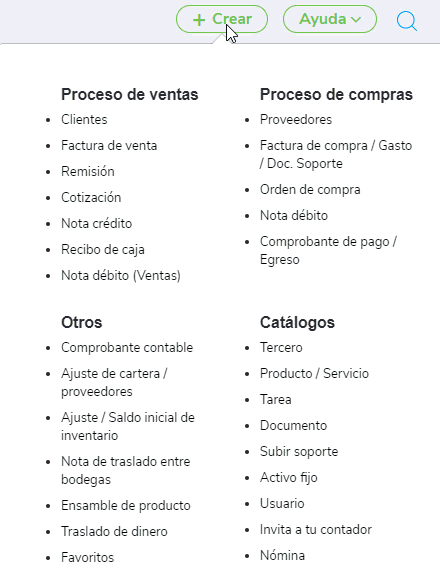
2. Ingresas por la opción de Transacciones – Proceso de compras – Crear – Orden de compra.
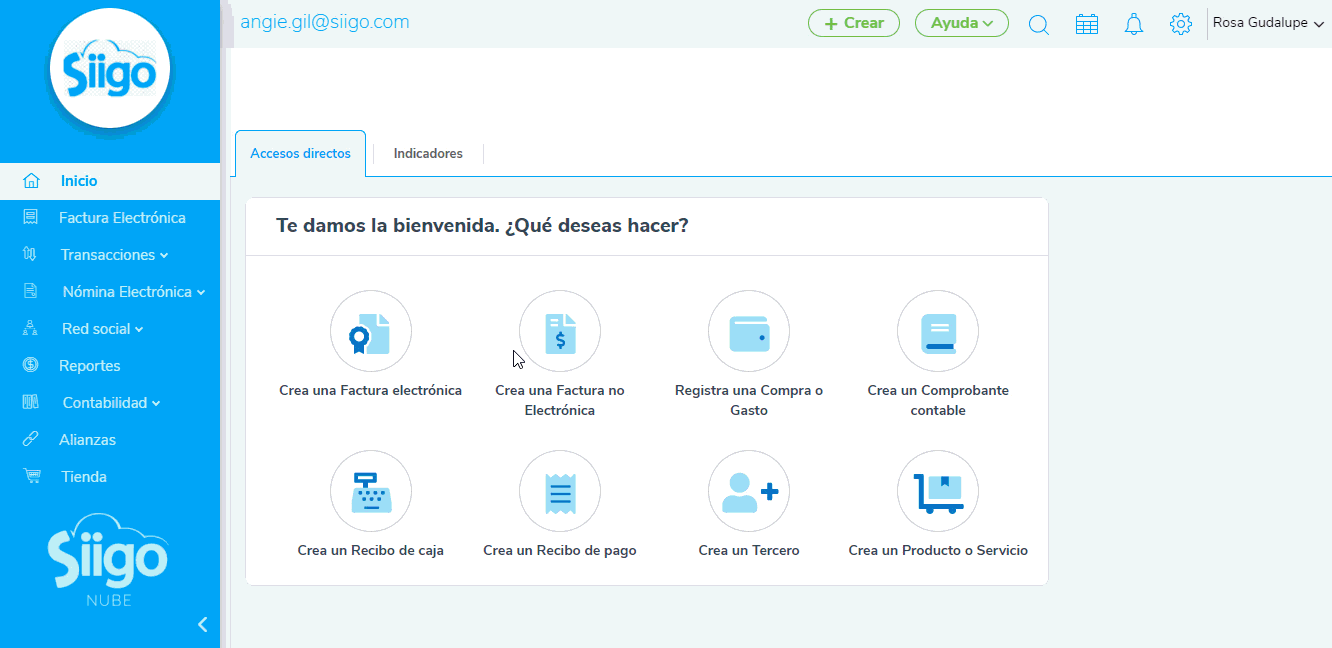
Al acceder por cualquiera de las rutas, se te habilita la siguiente ventana:
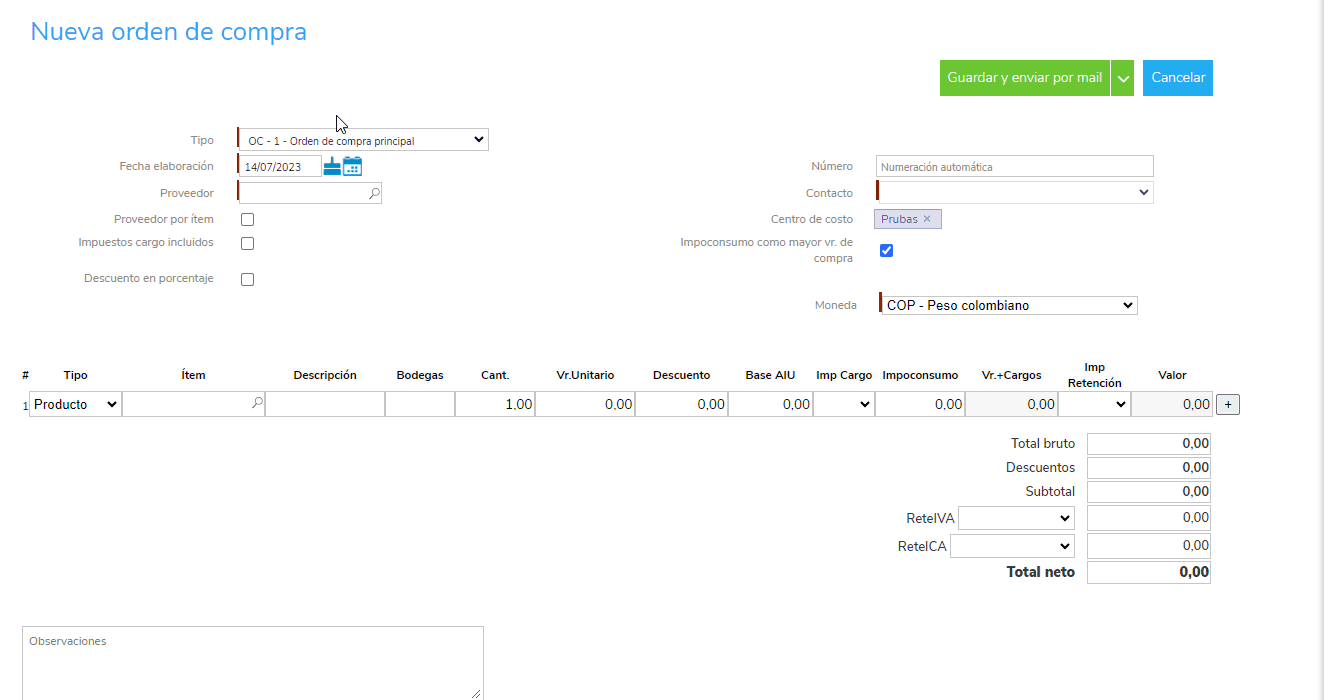
Donde es necesario diligenciar los siguientes campos:
- Tipo: seleccionas el tipo de comprobante.
- Fecha elaboración: digitas la fecha, en la cual, quedará registrada la orden de compra en el programa.
- Proveedor: es necesario crear, digitar y/o realizar la búsqueda del proveedor al cual se está elaborando la orden de compra.
- Proveedor por Ítem: seleccionar esta casilla te permite que al momento de ingresar cada uno de los productos y/o servicios que la empresa está adquiriendo, se pueda asignar un proveedor diferente al del encabezado del documento.
- Impuestos Cargo Incluidos: eliges este campo si requieres que en el valor de la orden de compra este incluido el valor del impuesto de IVA.
- Descuentos en porcentaje: seleccionas si requieres aplicar descuentos por porcentaje.
- Número: en este campo el sistema asigna el consecutivo del documento únicamente si en la definición de los parámetros del documento fue seleccionado el manejo de numeración automática; caso contrario, es necesario al momento de elaborar el documento digitar el número con el cual será contabilizado.
- Contacto: aparecen los datos de la persona con cuál se tendrá comunicación en la empresa del proveedor.
- Centro de costo: esta casilla se te habilita si la empresa los maneja y si al momento de definir este parámetro se indicó que este documento lo debe solicitar.
- Moneda: te permite asignar la sigla moneda sobre la cual se registrará el documento. Aplica básicamente cuando la empresa maneja moneda extranjera.
- Detalle de la Compra: en esta sección se adicionan los gastos, activos y productos y/o servicios que se están adquiriendo. Esta información es seleccionada en el campo «Tipo», una vez seleccionada esta información es necesario asignar o incluir la siguiente información que el sistema solicita como bodega, número de unidades, valor tanto bruto – neto y de impuestos que le puedan aplicar.
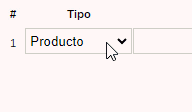
Importante: Para seleccionar los impuestos que apliquen es necesario que estos se encuentren previamente creados.
- Observaciones: ees posible incluir comentarios adicionales que se requieran visualizar en la impresión del documento.
- Adjuntar archivo: en este campo el sistema te permite anexar un documento o soporte de la orden de compra (Ejemplo. Documento escaneado con la cotización expedido por el proveedor)
Por último, es necesario utilizar las opciones que se encuentran en la parte inferior o superior derecha de la ventana:
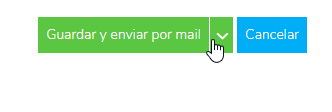
Donde es posible:
- Guardar el documento y enviarlo por correo electrónico.
- Guardar el documento y descargarlo para realizar la impresión del mismo.
- Solamente guardar el documento en el programa.
En caso de seleccionar la opción de enviar por e-mail el sistema te habilita una ventana emergente, en la cual, es necesario confirmar los datos del contacto y correo al cual se enviará la orden de compra.
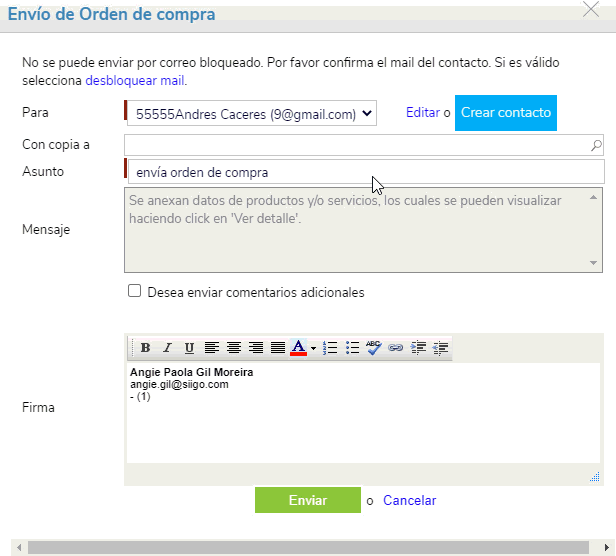
La visualización de la orden de compra será de la siguiente forma:
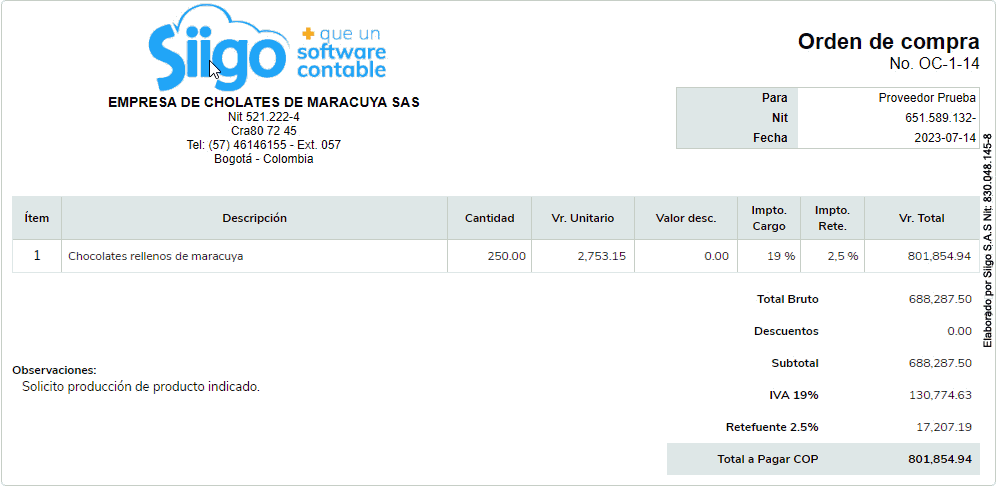
Adicional, al momento de consultar la orden de compra en la parte superior o encabezado se te habilitan algunas opciones, las cuales se describen a continuación:

1. Comprar: en caso de que la orden de compra sea aprobada, al momento de consultarla es posible elaborar la factura de compra.
2. Enviar comentario: en esta opción se te habilitará el espacio para poder escribir comentarios adicionales sobre la orden de compra, el cual llegará al correo o como notificación.
3. Enviar por mail: el sistema te permite reenviar la orden de compra por correo electrónico al mismo contacto u otros.
4. Más: te da acceso a realizar algunos procesos adicionales con la orden de compra; estos son:
- Modificar alguno de los datos previamente registrados.
- Borrar o anular el documento.
- Copiar el comprobante.
- Descargarla e imprimirla.
- Copiar la URL de la orden de compra para enviarla como mensaje de texto o por WhatsApp.